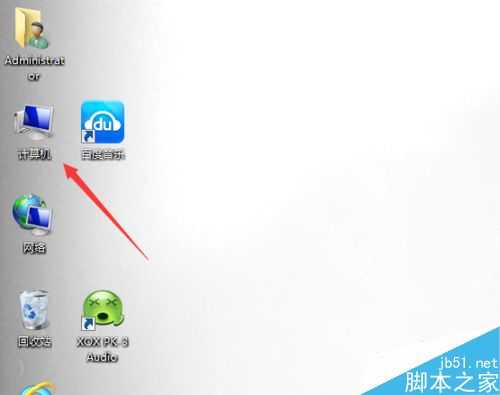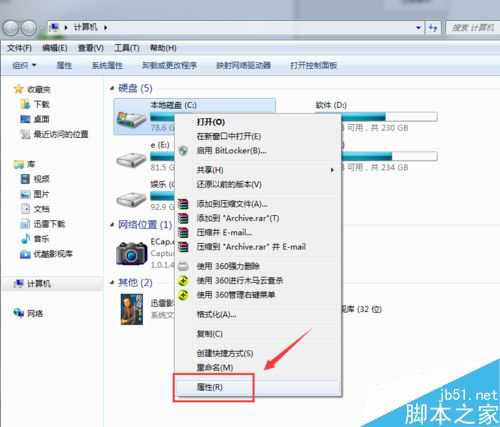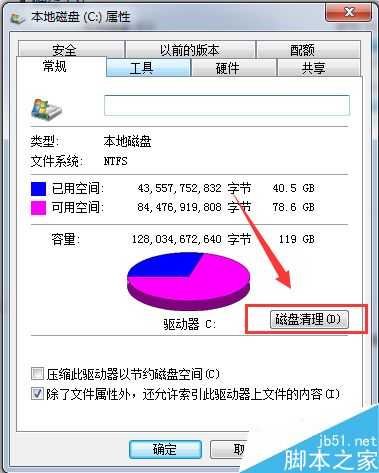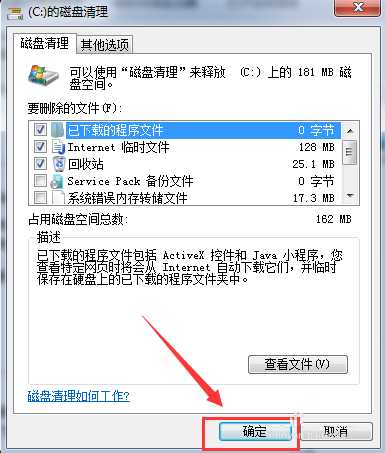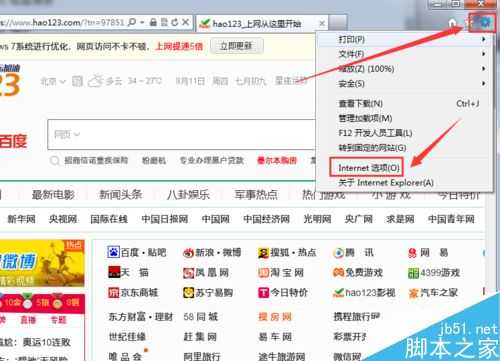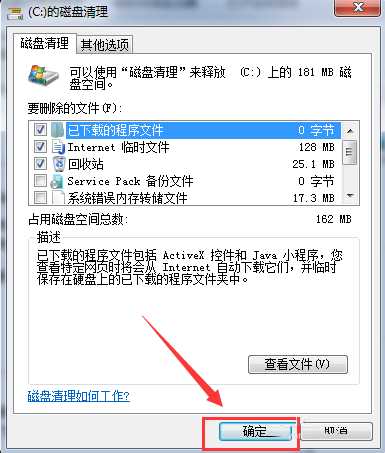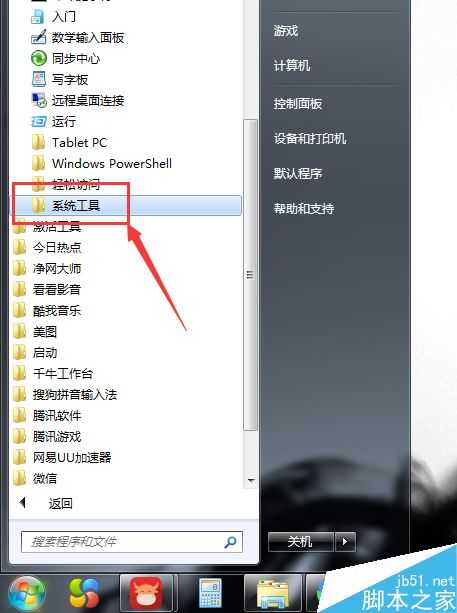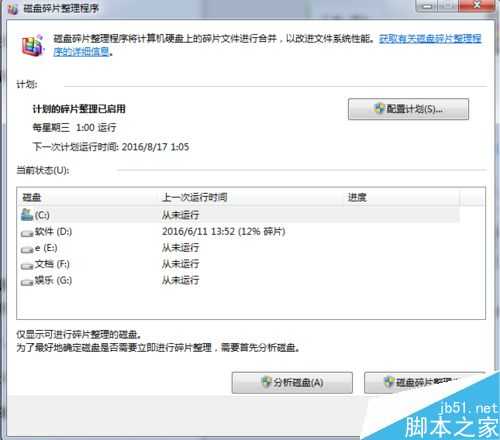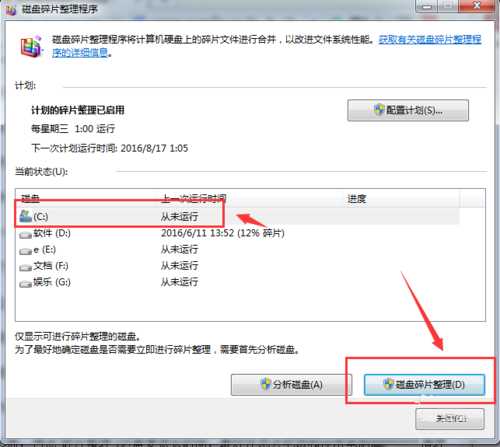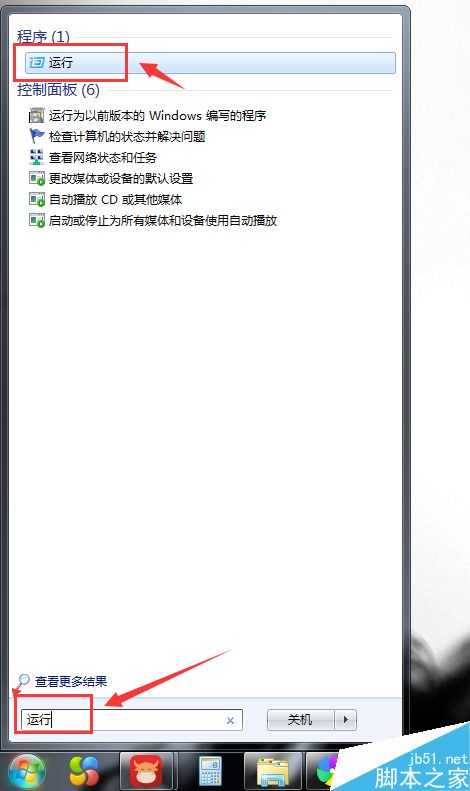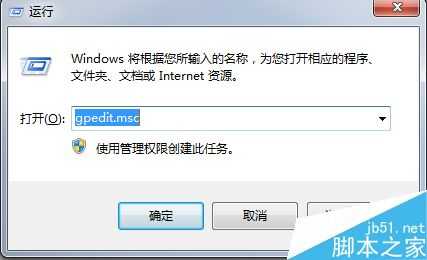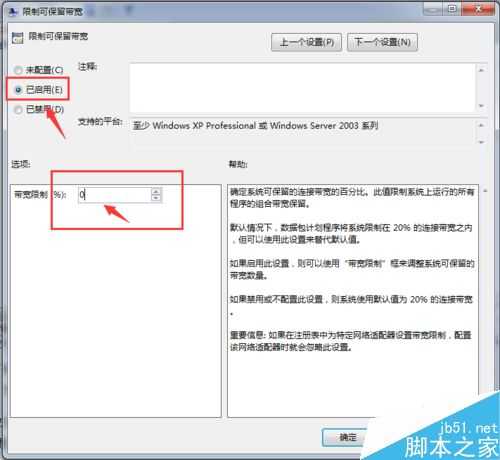站长资源电脑基础
电脑怎么提高开机速度?几个提高开机速度的各项优化
不用羡慕别人电脑开机速度有多快,只能尽可能的提高你自己的电脑开机速度就好了,影响电脑开机速度是有多方面的因素,硬件配置是主要的,但是我们电脑的配置基本上是固定的,那么我们可以从其它方面对电脑开机时间进行提速,几种简单实用的方法如下。
一.每天关机前对电脑清洗
1、首先:双击桌面的“计算机”
然后找到C盘 ,鼠标右击C盘,选择“属性”
接着在弹出的界面上,点击“磁盘清理”
最后在弹出窗口,选择要清理的文件,之后在点击“确定”
记住在清理垃圾的过程中,你可以看到未经你许可进来的“临时文件”就会被清除了,C盘的空间就会多一些了,对于其他的D E F 等等其他盘也可以用此法来进行清理!
二.随时进行电脑清理
打开浏览器网页,点击上面一排最右边的齿轮图标也就是工具,点开后选择“Internet选项”接下来我们用IE做示范。 如图:
接下来在弹出窗口后,在选择中间的“浏览历史记录”中的“删除”如果用的是其它的浏览器也是一样的,删除临时文件或者历史记录文件即可,最好是多清理几次,这样,可为打开网页和空间进行提速!
三.每一周为电脑所有的盘进行垃圾清理
首先在桌面点击桌面的“开始”
然后选择“所有程序”在点击“附件”找到“系统工具”
点开“系统工具”后双击:“磁盘碎片整理程序”
点击C盘,在点击右下角的“磁盘碎片整理”(注意:这需要的时间是比较久,建议最好是在吃饭时或者不需要使用电脑的情况下进行。在清理的过程当中您可看到您的盘里的状况,可将清理前后对比一下,是不是感觉垃圾少了很多)
最后在跳出“清理完成”后点击“关闭”
按照上述方法,对电脑其他的盘可以分别进行清理。
四。给宽带加速,释放电脑保留的20%宽带资源
点击桌面“开始”在搜索程序和文件框输入:“运行”
双击运行,然后输入:gpedit.msc 后回车
回车后打开“组策略对象编辑器”
接着展开“计算机配置”--管理模板--网络---QoS数据包计划程序,
然后双击右面设置栏中“限制可保留宽带”,在打开的属性对话框中的“设置”选项卡中将“限制可保留的宽带”设置为“已启用”,然后在喜爱按暂开的“宽带限制(%)”栏将带宽值“20”设置为“0”然后点击“确定”就可以了
完成以后,我们重新在浏览网页的时候或者下载Bt文件的时候 你会发现上网和下载的速度会有明显的提升。
以上就是几个提高电脑开机速度的各项优化方法介绍,操作很简单的,大家按照上面步骤进行操作即可,希望这篇文章能对大家有所帮助!
下一篇:台式电脑怎么更换内存条呢?